Сохранение и открытие файлов с кодировкой
Файлы можно сохранить с определенной кодировкой символов в Visual Studio для поддержки двунаправленных языков. Вы также можете указать кодировку при открытии файла, чтобы убедиться, что Visual Studio правильно отображает файл.
Необходимые условия
- Visual Studio. Если у вас нет Visual Studio, перейдите на страницу загрузки Visual Studio, чтобы установить её бесплатно.
Сохранение файла с кодировкой
Выполните следующие действия, чтобы сохранить файл с кодировкой:
В Visual Studio выберите Файл>Сохранить <имя файла> как для файла, который требуется сохранить.
В диалоговом окне Сохранить файл как разверните раскрывающееся меню Сохранить и выберите Сохранить с помощью кодировки:
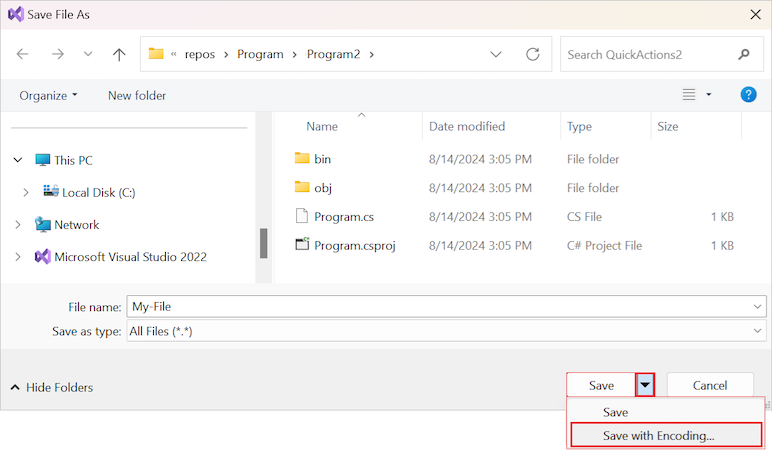
В диалоговом окне Дополнительные Параметры Сохранения используйте раскрывающийся список Кодировки, чтобы выбрать нужную кодировку для файла.
(Необязательно) Используйте раскрывающийся список окончания строки, чтобы выбрать нужный формат для конечных символов.
Этот параметр полезен, если вы планируете обмениваться файлом с пользователями другой операционной системы.
Если вы хотите работать с файлом с определенной кодировкой, вы можете указать Visual Studio использовать эту кодировку при открытии файла. Используемый метод зависит от того, является ли файл частью проекта.
Чтобы сохранить файл, нажмите кнопку ОК.
Заметка
Чтобы сохранить файл проекта с кодировкой, сначала выгрузите проект. Параметр сохранить файл как не включен, пока не выгрузите проект.
Настройка кодировки по умолчанию
Начиная с Visual Studio 2022 версии 17.13 (предварительная версия 1) можно задать кодировку по умолчанию для сохранения файлов.
Чтобы задать значение по умолчанию, выберите Инструменты>Параметры>Среда, Документы. Затем выберите Сохранить файлы с помощью следующей кодировки, а затем выберите нужную кодировку в качестве значения по умолчанию.
Открытие закодированного файла с помощью проекта
Чтобы открыть закодированный файл, расположенный в проекте, выполните следующие действия.
В обозревателе решений Visual Studio щелкните правой кнопкой мыши файл и выберите Открыть с помощью.
В диалоговом окне Открыть с помощью выберите программу для открытия файла и нажмите кнопку ОК.
Многие редакторы Visual Studio, такие как редактор форм, могут автоматически настраивать кодировку и открывать файл соответствующим образом.
Если выбрать редактор, позволяющий указать кодировку, откроется диалоговое окно кодировки:
- В диалоговом окне кодировки выберите кодировку, которую будет использовать редактор, и нажмите ОК.
Visual Studio открывает файл.
Открытие закодированного файла без проекта
Чтобы открыть закодированный файл , а не, расположенный внутри проекта, выполните следующие действия.
В Visual Studio выберите Файл>Открыть, а затем выберите файл.
В диалоговом окне Открыть файл перейдите к файлу, чтобы открыть его, и выберите файл.
Разверните выпадающее меню Открыть и выберите в нём Открыть с помощью.
Чтобы завершить этот процесс, перейдите к шагу 2 в предыдущей процедуре.